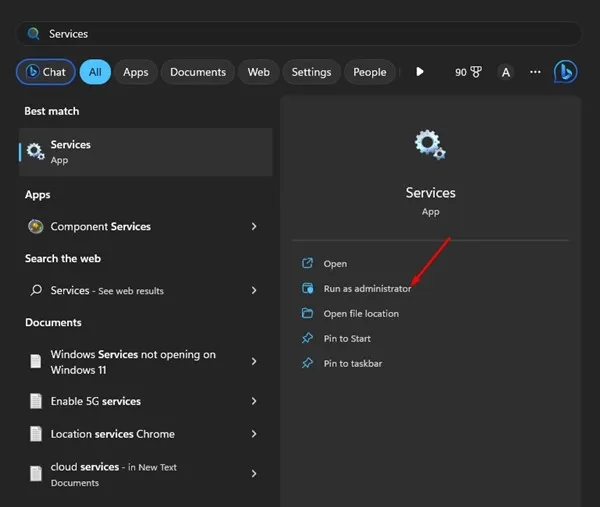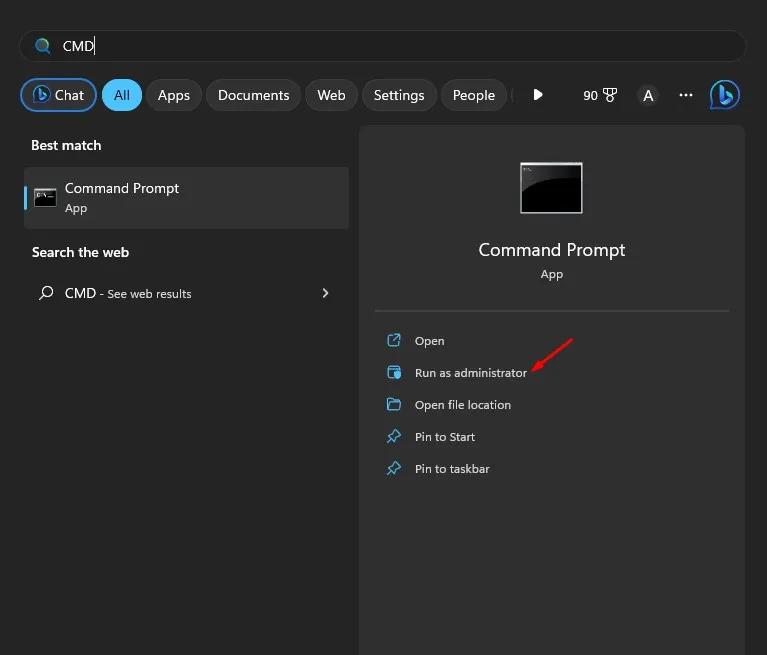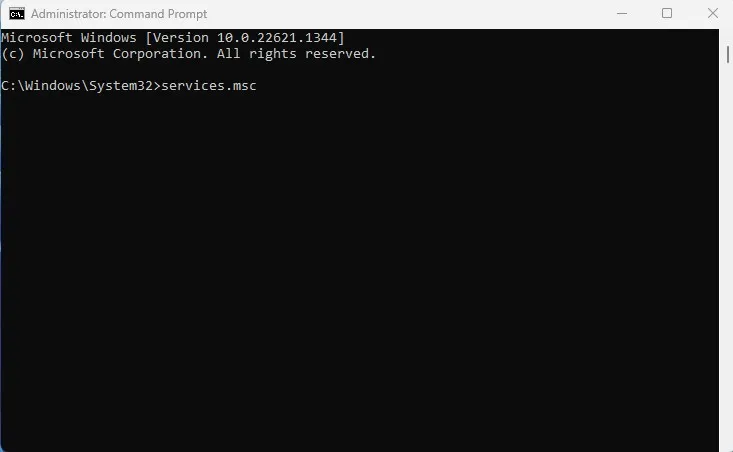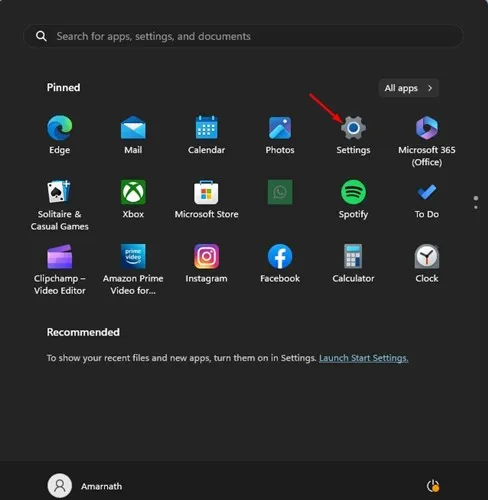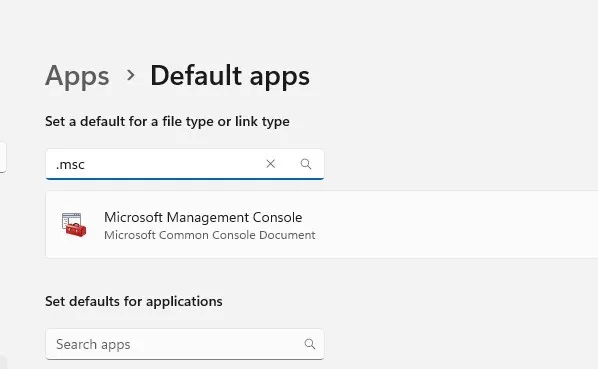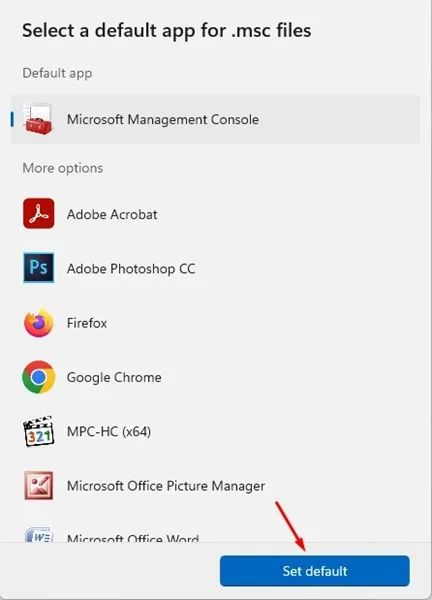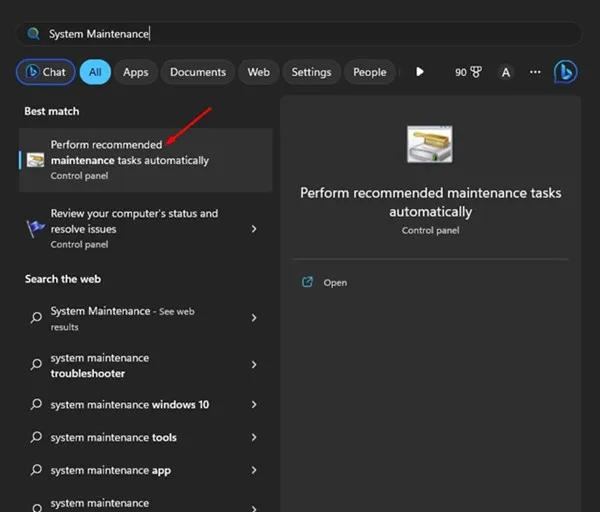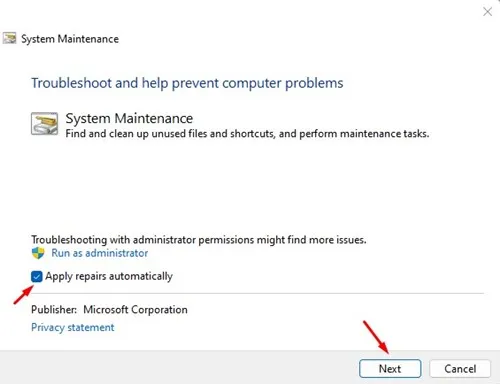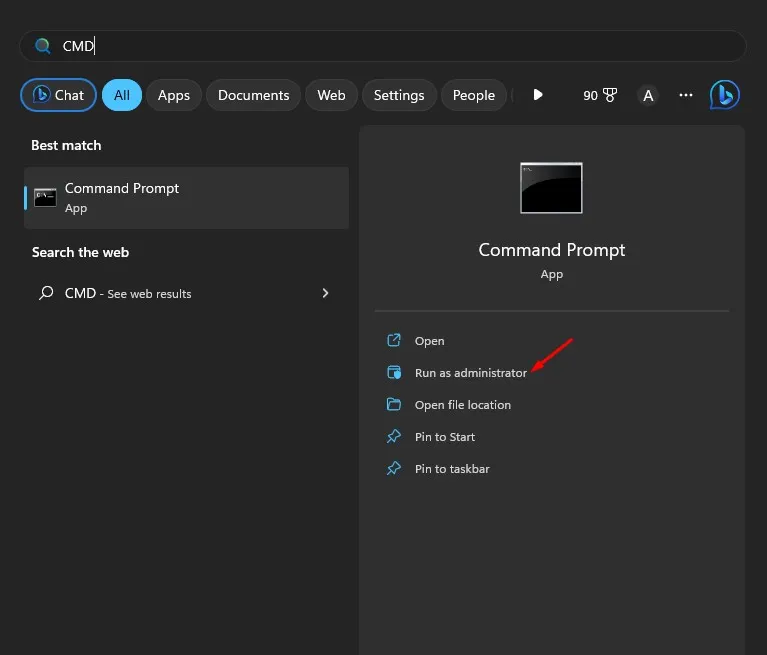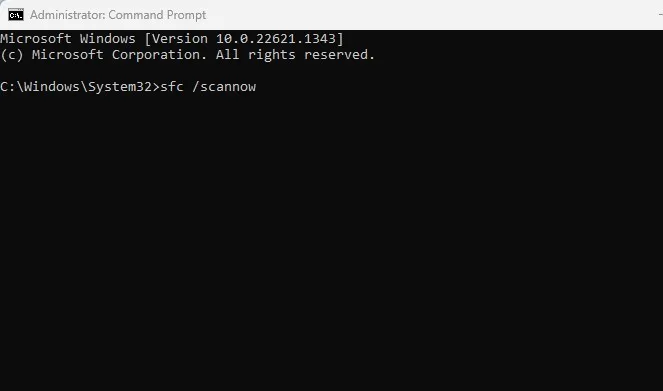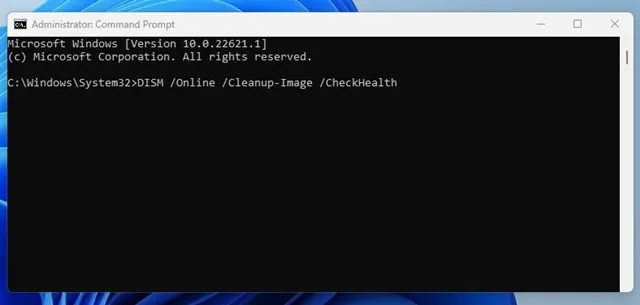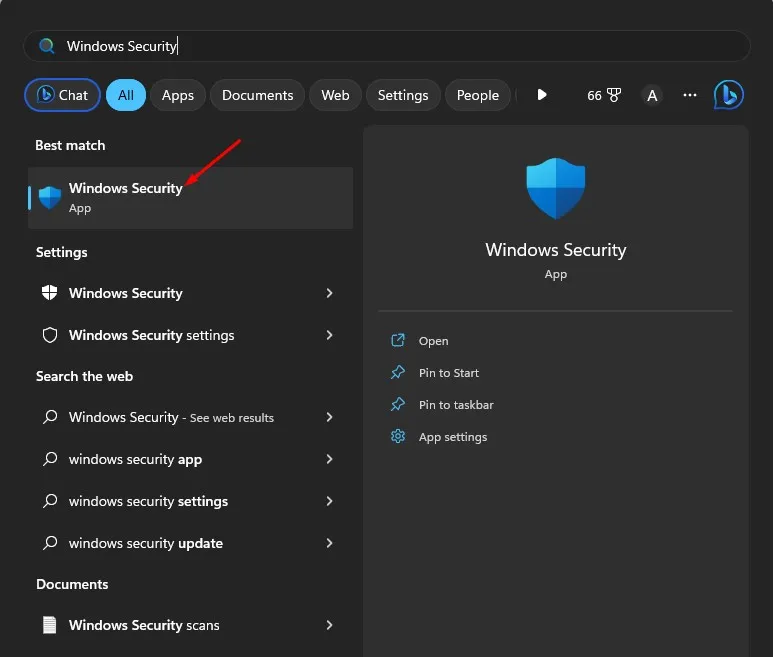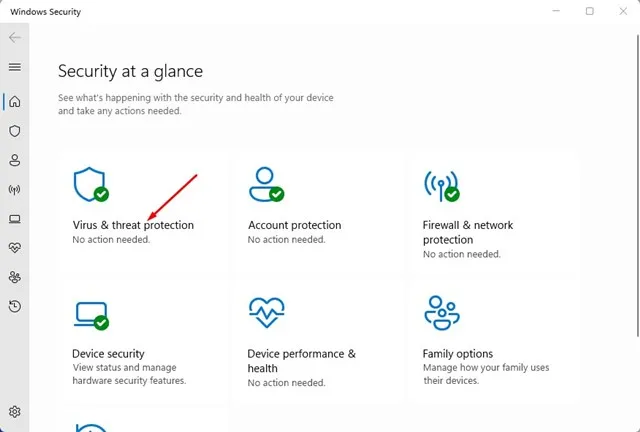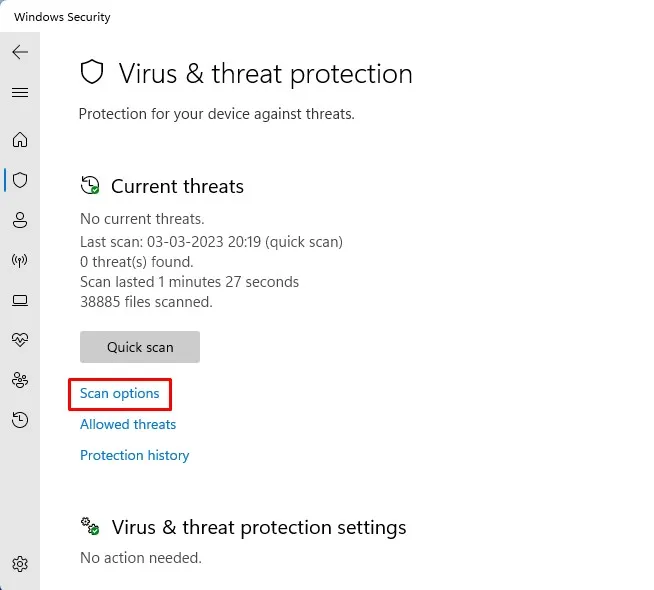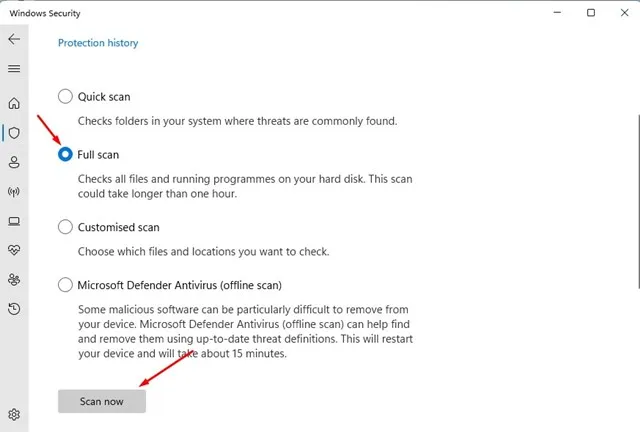Shërbimet e Windows është një aplikacion që liston të gjitha shërbimet që funksionojnë në sistemin tuaj. Është një mjet shumë i rëndësishëm pasi siguron që sistemi juaj të funksionojë pa probleme të gjitha shërbimet.
Sa herë që mendoni se disa shërbime nuk po funksionojnë në pajisjen tuaj Windows, mund të hapni aplikacionin "Menaxheri i Shërbimit" dhe të kontrolloni të gjitha shërbimet që funksionojnë.
Ju gjithashtu mund të çaktivizoni ose ndaloni disa shërbime duke përdorur aplikacionin Shërbimet e Windows. Por problemi është se, si çdo komponent tjetër i Windows, aplikacioni i Shërbimeve të Windows ndonjëherë mund të ketë probleme.
Kur aplikacioni i Windows Services has probleme, ai mund të dështojë të hapet ose t'ju ndalojë të modifikoni Shërbimet e Windows. Keshtu nese Ju nuk jeni në gjendje të përdorni shërbimet në Windows 11 Vazhdoni të lexoni udhëzuesin.
Mënyrat më të mira për të rregulluar që Services.msc nuk hapet në Windows
Më poshtë, ne kemi ndarë disa këshilla për zgjidhjen e problemeve që do t'ju lejojnë t'i zgjidhni Services.msc nuk hapet në çështjen e Windows 11 . Le të fillojmë.
1. Rinisni kompjuterin tuaj Windows 11
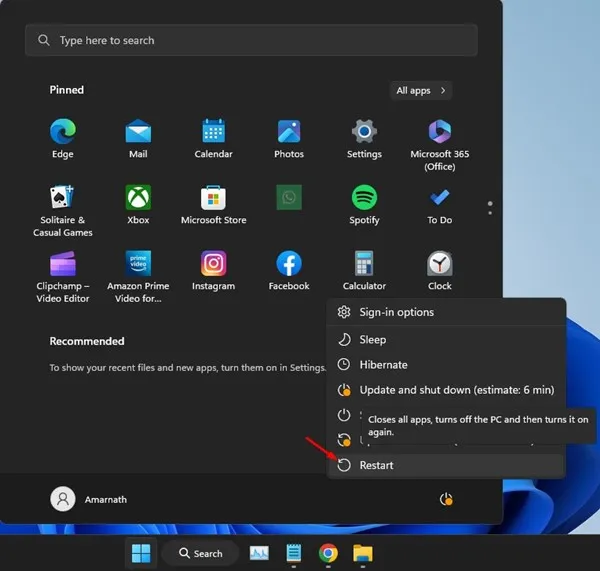
Përpara se të provoni ndonjë gjë tjetër, duhet të rinisni kompjuterin tuaj Windows 11 një herë. Rindezja ndihmon duke liruar aplikacionet dhe proceset nga kujtesa.
Rindezja është një ide e mirë nëse nuk e keni bërë këtë për një kohë. Pas rindezjes, klikoni Windows Search, shkruani services dhe zgjidhni aplikacionin Windows Services.
2. Drejtoni Windows Services si Administrator
Disa përdorues të Windows 11 pretenduan se e zgjidhën problemin e mos hapjes së aplikacionit Shërbimet duke e ekzekutuar atë si administrator. Prandaj, ju mund ta bëni atë gjithashtu.
Për të ekzekutuar shërbimet e Windows si administrator, ndiqni disa nga hapat e thjeshtë që kemi ndarë më poshtë.
1. Së pari, klikoni në Windows Search dhe shkruani " Sherbimet ".
2. Klikoni me të djathtën mbi Shërbimet dhe zgjidhni " Drejtoni si administrator ".
Kjo eshte! Këtë herë, aplikacioni Windows Services do të hapet dhe do të funksionojë mirë.
3. Provoni të nisni shërbimet e Windows përmes vijës së komandës
nëse Aplikacioni Services.msc nuk hapet drejtpërdrejt; Mund të provoni ta hapni atë nga komanda. Ja se si të nisni shërbimet e Windows përmes vijës së komandës.
1. Shtypni tastin Windows në tastierë dhe shkruani komandat. Klikoni me të djathtën në Command Prompt dhe zgjidhni " Drejtoni si administrator ".
2. Në vijën e komandës, shkruani komandën " services.msc dhe shtypni butonin Shkruani .
Kjo eshte! Kjo është mënyra se si mund të rregulloni shërbimet që nuk hapen në PC Windows 11.
4. Zgjidhni Microsoft Management Console si aplikacionin e paracaktuar për skedarët .msc
Microsoft Management Console është një komponent i Windows që u ofron përdoruesve një ndërfaqe për të konfiguruar sistemin. Ai është përgjegjës për shfaqjen e të gjitha shërbimeve të Windows që funksionojnë në pajisjen tuaj.
Kur Microsoft Management Console nuk është caktuar si parazgjedhje për skedarët .msc, Services.msc nuk do të hapet. Ja si ta rregulloni.
1. Së pari, hapni një aplikacion "Cilësimet" në pajisjen tuaj Windows 11.
2. Më pas, te Cilësimet, zgjidhni “ Aplikimet .” Në anën e djathtë, zgjidhni aplikacione të paracaktuara ".
3. Më pas, te aplikacionet e paracaktuar, gjeni .msc dhe hapni Microsoft Management Console.
4. Klikoni në opsionin “ vendos standardin Në aplikacion, vendosni parazgjedhjen për skedarët .msc.
Kjo eshte! Kështu mund ta vendosni Microsoft Management Console si aplikacion të paracaktuar për skedarët msc. Për të rregulluar që Shërbimet e Windows nuk hapen.
5. Ekzekutoni zgjidhësin e problemeve të integruara të Windows
Shërbimet e Windows që nuk hapen në Windows 11 mund të tregojnë probleme të mirëmbajtjes së sistemit. Mund ta zgjidhni lehtësisht duke përdorur Zgjidhjen e problemeve të mirëmbajtjes së sistemit. Ja si ta bëni.
1. Së pari, klikoni në kërkimin e Windows 11 dhe shkruani mirëmbajtjen e sistemit.
2. Nga lista e opsioneve që shfaqet, zgjidhni " Kryeni automatikisht detyrën e rekomanduar të mirëmbajtjes ".
3. Më pas, zgjidhni opsionin " Aplikoni riparimet automatikisht ".
4. Pasi të keni përfunduar, klikoni butonin "tjetra" .
Kjo eshte! Kjo do të hapë Zgjidhjen e problemeve të mirëmbajtjes së sistemit në kompjuterin tuaj Windows 11.
6. Ekzekutoni SFC Scan
Korrupsioni i skedarëve të sistemit është një tjetër arsye e spikatur pse shërbimet nuk do të hapen në Windows 11. Mund t'i rregulloni lehtësisht skedarët e dëmtuar të sistemit duke ekzekutuar programin System File Checker. Më poshtë janë hapat që duhet të ndiqni.
1. Së pari, klikoni në Windows Search dhe shkruani " Komanda e shpejtë .” Më pas, kliko me të djathtën në Command Prompt dhe zgjidhni Run as Administrator.
2. Kur të hapet komanda, shkruani komandën e dhënë dhe shtypni Enter.
sfc /scannow
3. Tani, duhet të prisni me durim që skanimi të përfundojë. Nëse SFC kthen një gabim, duhet të ekzekutoni mjetin DISM duke ekzekutuar këto komanda një nga një.
DISM /Online /Cleanup-Image /CheckHealthDISM /Online /Cleanup-Image /ScanHealthDISM /Online /Cleanup-Image /RestoreHealth
Kjo eshte! Pasi të keni kryer hapat e mësipërm, rinisni kompjuterin tuaj Windows 11. Kjo duhet të rregullojë që aplikacioni Shërbimet të mos hapet në Windows 11.
7. Kryeni një skanim të plotë antivirus
Malware mund t'ju ndalojë të aksesoni Shërbimet për të shmangur zbulimin. Pra, nëse aplikacioni Windows Services ende nuk hapet, ekzekutimi i një skanimi të plotë antivirus me Windows Security është një zgjedhje e mirë.
1. Klikoni në Windows 11 Search dhe shkruani Siguria e Windows . Më pas, hapni aplikacionin Windows Security nga lista.
2. Kur të hapet aplikacioni Windows Security, klikoni mbi një flamur Skeda e mbrojtjes nga viruset dhe kërcënimet .
3. Në anën e djathtë, klikoni Opsione skanimi .
4. Zgjidhni Skanim i plotë dhe klikoni butonin Skanoje tani ".
Kjo eshte! Pas kryerjes së një skanimi të plotë, rinisni kompjuterin tuaj dhe hyni përsëri në aplikacionin e Shërbimeve të Windows.
8. Rivendosni Windows 11
Nëse asgjë nuk ndihmon, rivendosja e Windows 11 është e vetmja mundësi e mbetur. Rivendosja e Windows 11 do të rregullojë shumicën e problemeve të Windows 11, duke përfshirë Aplikacionet e sistemit si Services.msc nuk hapen .
Megjithatë, një rivendosje do të heqë të gjitha cilësimet e bëra nga përdoruesi dhe cilësimet e rëndësishme lokale të Politikës së Grupit dhe të regjistrit. Pra, bëni kopje rezervë të të gjithë skedarëve tuaj të rëndësishëm përpara se të rivendosni kompjuterin tuaj.
Ka disa mënyra për të rivendosur kompjuterët Windows 11, por më e thjeshta është të përdorni Cilësimet.
Pra, këto janë disa nga mënyrat më të mira për të rregulluar moshapjen e Services.msc në Windows 11. Nëse keni nevojë për më shumë ndihmë për të zgjidhur që Services.msc nuk hapet në Windows, na tregoni në komente. Gjithashtu, nëse artikulli ju ka ndihmuar, sigurohuni që ta shpërndani